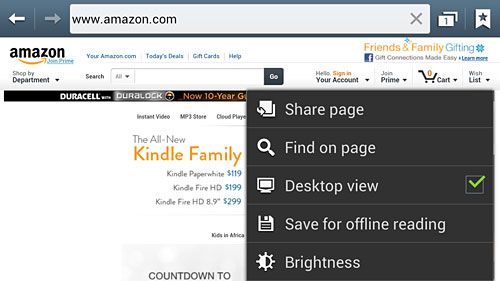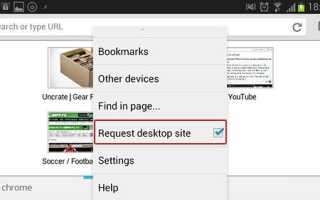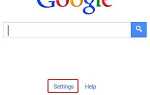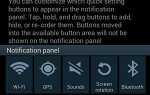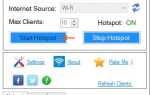Хотя веб-сайты мобильных версий предлагают высокую скорость и лаконичный контент для посетителей мобильных устройств, они могут не обладать полными функциональными возможностями по сравнению с аналогами своих настольных компьютеров.
По этой причине некоторые из вас по-прежнему предпочитают просматривать настольную версию определенного веб-сайта даже на небольшом экране.
Хорошей новостью является то, что большинство мобильных браузеров позволяют вам это делать. Ниже приведены шаги по настройке некоторых популярных веб-браузеров Android для отображения версии всех веб-сайтов, которые вы посещаете, для настольных компьютеров.
Замечания: Приведенные ниже шаги протестированы на телефоне Samsung Galaxy 3, но он должен работать на большинстве телефонов Android.
я. Хром
На вашем Chrome, нажмите Ключ настроек и проверить Запрос настольного сайта.
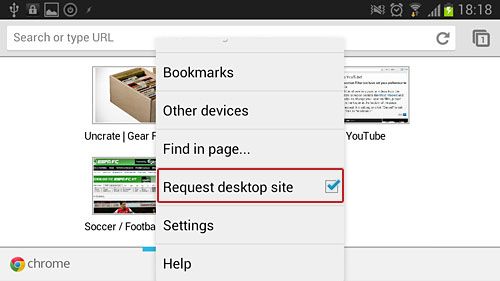
II. Fire Fox
На вашем Firefox, нажмите Ключ настроек и нажмите Запрос рабочего стола.
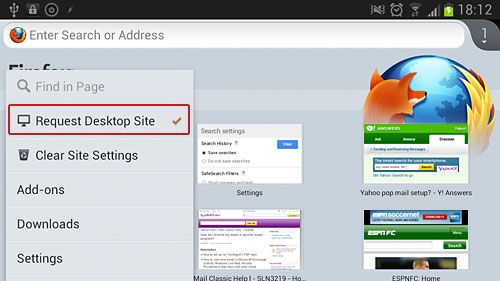
III. Дельфин Брауэр
1. В вашем браузере Dolphin нажмите Ключ настроек > Больше > Настройки.
2. Нажмите Пользовательский агент выбирать рабочий стол.
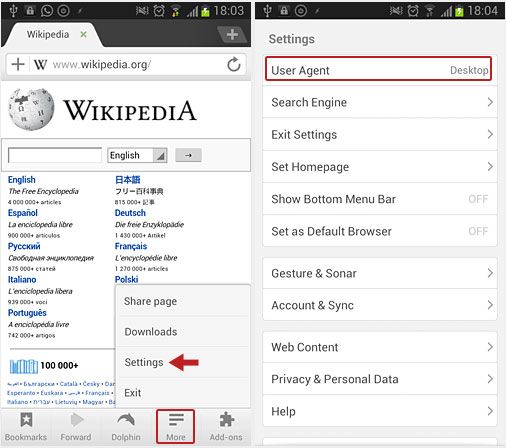
внутривенно Opera Mobile
1. На вашем мобильном телефоне Opera нажмите Ключ настроек, а затем нажмите на Больше (стрелка вверх) значок
2. Перейти к настройки > продвинутый.
3. Нажмите Пользовательский агент а затем выберите Desktop.
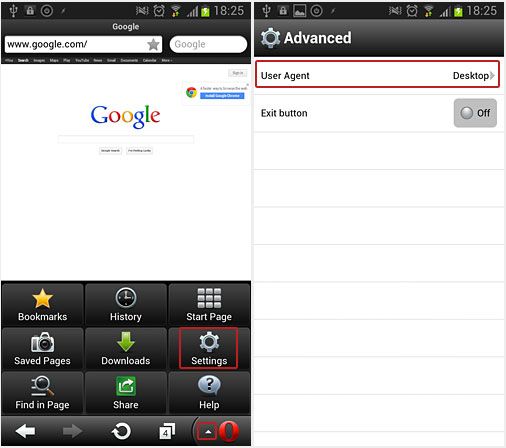
v. Браузер лодок
1. В браузере Boat нажмите Меню значок на нижней панели инструментов.
2. Перейти к настройки > Настройки содержимого страницы > Установить User Agent, а затем выберите рабочий стол
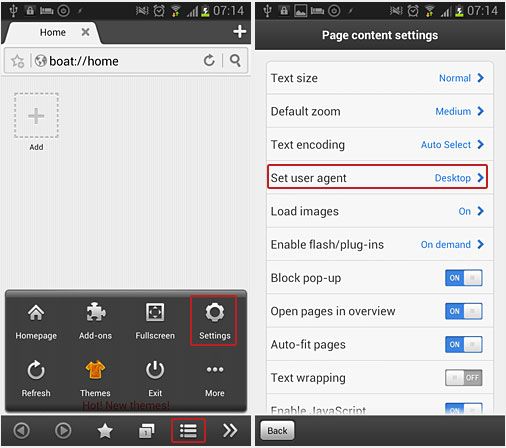
VI. Skyfire Web Browser
1. В браузере Skyfire нажмите Ключ настроек чтобы увидеть верхнюю строку URL.
2. Нажмите Android / Desktop значок, а затем выберите Desktop.
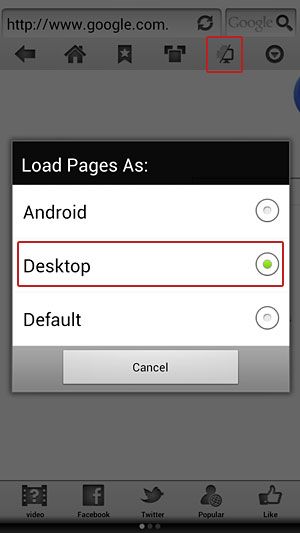
VII. Браузер Maxthon
1. В вашем браузере Maxthon нажмите меню значок на нижней панели инструментов.
2. Перейти к Вкладка Утилиты > UA, и выберите Представление рабочего стола.
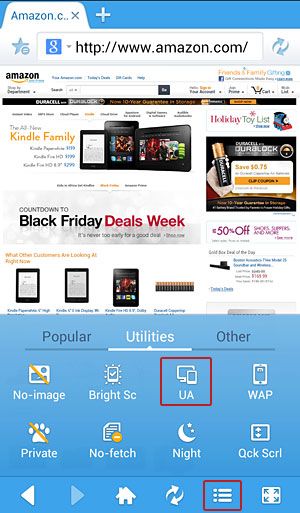
VIII. Сток браузер на Samsung Galaxy S3
В своем браузере Samsung нажмите Ключ настроек, а затем проверьте Вид рабочего стола.